Erreur de blocage DCG KioskHome
- Commencer
- Dispositifs
- Application
-
Portail
Groupes Aperçu du portail Catégories Profils d'imprimante Éléments de menu Sonde de température Liste de préparation Étiquettes rapides Contrôle des produits Médiathèque Échelle Historique d'impression Emplacements Remplacements d'emplacement Importation et exportation de masse Paramètres Listes Utilisateurs Soutien
- Accessoires
- Étiquettes
- Réparations
Si l'application DateCodeGenie® n'est pas affectée par le blocage DCG KioskHome, ignorez le message car toutes les autorisations requises ont été accordées pour que l'application DateCodeGenie fonctionne normalement. Cependant, si l'application DateCodeGenie® est affectée par le blocage DCG KioskHome, passez aux étapes de résolution. Voir Qu'est-ce que DCG KioskHome pour en savoir plus.
Pas:
1. Appuyez sur Paramètres facultatifs (icône d'engrenage) dans le coin inférieur droit de l'écran tactile. 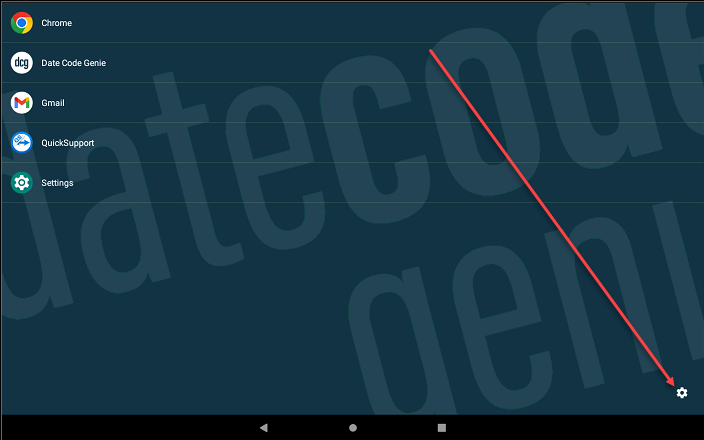
2. Appuyez sur Options d'administration . 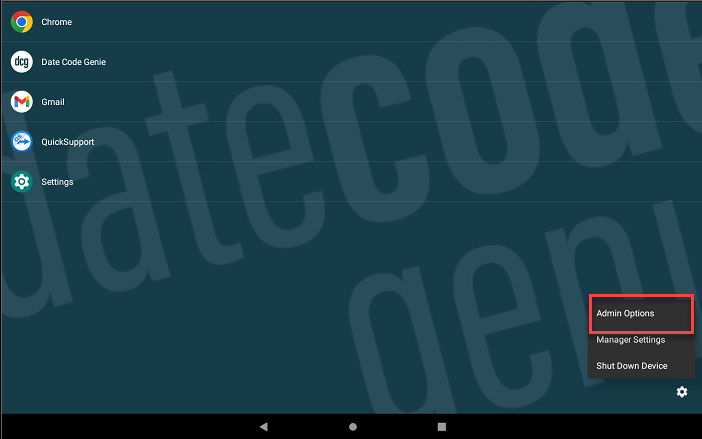
3. Saisissez le mot de passe et appuyez sur OK .
NOTE
Contactez votre administrateur de portail pour obtenir de l'aide si le mot de passe est inconnu pour les options d'administration.
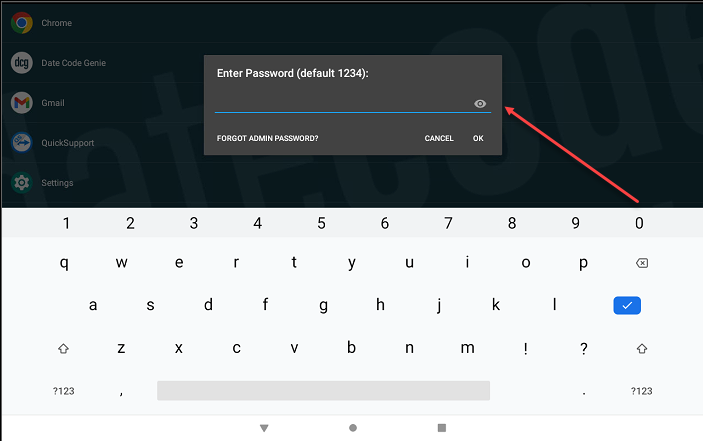
4. Appuyez sur Historique des processus bloqués . 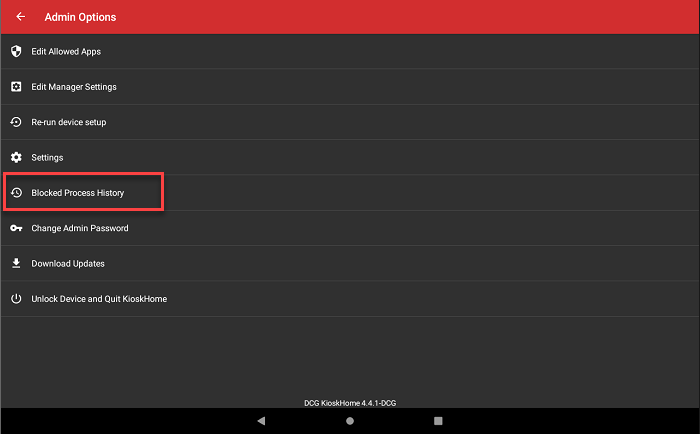
5. Si « Connexion au portail captif » ou « Ethernet » sont répertoriés, appuyez sur leur nom et appuyez sur Autoriser .
NOTE
Si « Mise à jour logicielle » ou « Explorateur de fichiers ES » sont répertoriés, contactez le support technique pour obtenir de l'aide. Voir Contact et assistance
6. Vérifiez les éléments répertoriés. Contactez l'administrateur du portail pour obtenir de l'aide pour déterminer les applications autorisées. Appuyez sur le bouton TOUT EFFACER (icône de la corbeille) si les applications autorisées sont correctes.
7. Appuyez sur le bouton Page d'affichage de l'application (icône carrée) dans la barre de navigation de la tablette en bas de l'écran. Faites glisser les fenêtres vers la gauche ou la droite ou appuyez sur le X dans le coin supérieur droit de chaque fenêtre pour fermer toutes les applications ouvertes.


